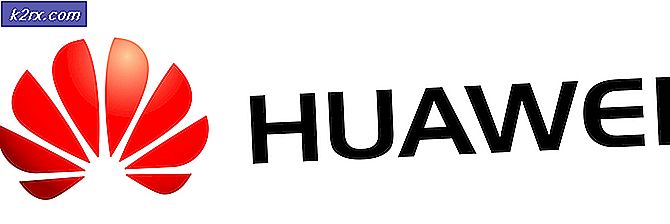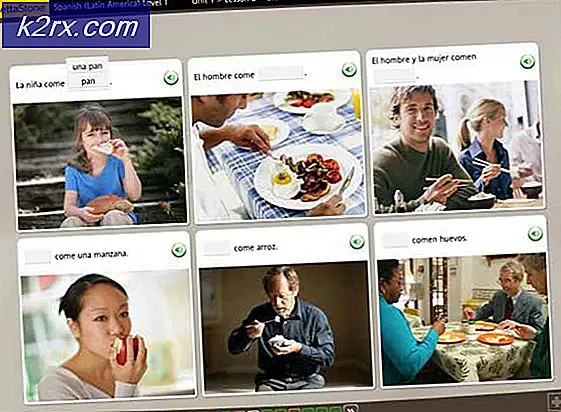Hur man skyddar eller krypterar Excel-filer
Skydda din digitala värld från nyfikna ögon är alltid en bra idé, speciellt om du har någon privat information lagrad i dina filer. Microsoft Excel är ett utmärkt verktyg för att lagra och organisera dina data. Från en enkel att göra-lista till fakturor och kundlistor. Om du har några känsliga data i din Excel-fil rekommenderar jag starkt att du krypterar din Excel-fil.
Även om Excel 2010 och senare har bättre kryptering, är det fortfarande inte tillräckligt för att skydda din mycket känsliga data. Du kan använda Excel-lösenordsskyddsfunktionen för att skydda den från tillfälliga åskådare eller du kan använda den som ett extra säkerhetslager. Men om du är verkligen oroad över säkerheten för dina filer, använd Windows BitLocker eller en VeraCr ypt (Open Source)
Förhindra inte lösenordsskydd med kryptering. Du kan lösenordsskydda en arbetsbok eller ett ark för att förbjuda användare att ändra Excel-arbetsboken eller arket. Användarna kan dock fortfarande se innehållet. Å andra sidan, kryptering av en arbetsbok kräver ett lösenord för att öppna. Så kan användarna inte se innehållet i arbetsboken utan att ange lösenordet.
Så här skyddar du Excel-filer för att förhindra ändringar
Du kan skydda Excel-arket eller hela arbetsboken med ett lösenord. För att skydda en Excel-fil med ett lösenord, följ dessa steg.
Öppna Excel-arbetsboken eller det ark du vill skydda. Gå till granskningsfliken och klicka på Skydda arbetsbok eller skydda ark .
PRO TIPS: Om problemet är med din dator eller en bärbar dator, bör du försöka använda Reimage Plus-programvaran som kan skanna förvaret och ersätta korrupta och saknade filer. Detta fungerar i de flesta fall där problemet uppstått på grund av systemkorruption. Du kan ladda ner Reimage Plus genom att klicka härEtt fönstret Protect Protect Workbook eller Protect Sheet visas. Välj de önskade alternativen och skriv ditt lösenord. Spara filen.När det här förfarandet kommer att skydda filen från oönskade ändringar kan användarna fortfarande se innehållet.
Så här krypterar du Excel-filer för att undvika obehörig åtkomst
Så här krypterar du hela arbetsboken följer du dessa steg.
Öppna den exakta Excel-arbetsboken. Gå till Arkiv- menyn och klicka på Skydda Arbetsbok . Välj Kryptera med lösenord från den resulterande rullgardinsmenyn
Skriv och skriv in lösenordet igen.
Spara filen.
Hur man krypterar Excel-filer
Om du vill avkryptera filen följer du dessa steg.
Öppna den krypterade filen. Du måste ange lösenordet för att öppna det.
Gå till Arkiv- menyn och klicka på Skydda Arbetsbok . Välj Kryptera med lösenord från den resulterande rullgardinsmenyn
Ett lösenordsfält visas. Ta bort lösenordet och klicka på OK .
PRO TIPS: Om problemet är med din dator eller en bärbar dator, bör du försöka använda Reimage Plus-programvaran som kan skanna förvaret och ersätta korrupta och saknade filer. Detta fungerar i de flesta fall där problemet uppstått på grund av systemkorruption. Du kan ladda ner Reimage Plus genom att klicka här